Outlook se atasca al intentar conectarse [Solucionar]
![Outlook se atasca al intentar conectarse [Solucionar]](https://cdn.thewindowsclub.blog/wp-content/uploads/2024/03/outlook-stuck-on-trying-to-connect-1-640x350.webp)
En este artículo, veremos qué puede hacer si Outlook se bloquea al intentar conectarse. Este problema puede ocurrir en cualquier versión de Microsoft Office, incluido Microsoft 365. Debido a este problema, la aplicación de escritorio de Outlook no recibe correo electrónico. Por lo tanto, es importante solucionar este problema.
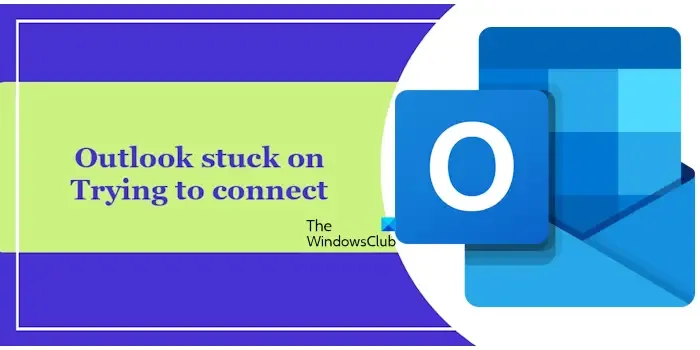
Reparar Outlook atascado al intentar conectarse
Utilice las siguientes sugerencias si Outlook se bloquea al intentar conectarse y no recibe correo electrónico en la aplicación de escritorio de Outlook. Antes de continuar, asegúrese de que su conexión a Internet funcione bien. Puede apagar y encender su enrutador y ver si ayuda.
- Inicie Outlook en modo seguro
- Crear un nuevo perfil de Outlook
- Solucionar problemas en un estado de inicio limpio
- Deshabilitar IPv6
- Desactiva temporalmente tu antivirus
- Habilitar la autenticación moderna
- Reparar o reinstalar Office
A continuación, explicamos todas estas correcciones en detalle.
1]Inicie Outlook en modo seguro
Es posible que un complemento esté causando este problema. Para comprobar esto, le sugerimos que inicie Outlook en modo seguro . Si el problema desaparece en Modo seguro, el siguiente paso es identificar el complemento problemático responsable de este problema.
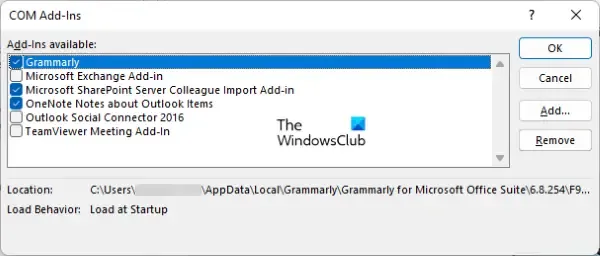
Salga del modo seguro de Outlook y ejecútelo en modo normal. Ahora, deshabilite todos los complementos y reinicie Outlook. Después de eso, comience a habilitar los complementos uno por uno y reinicie Outlook cada vez que habilite un complemento. Cuando el error vuelve a aparecer, el complemento que acaba de habilitar es el culpable.
2]Cree un nuevo perfil de Outlook
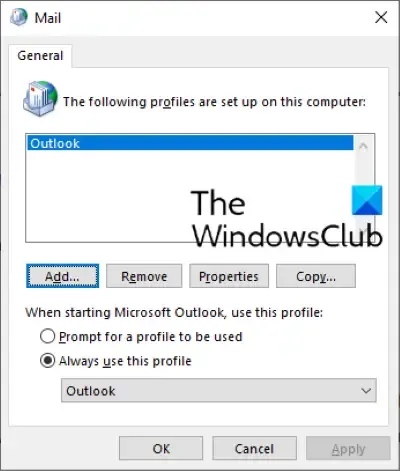
El problema también podría estar asociado con su perfil en Outlook. Para confirmar esto, cree un nuevo perfil de Outlook y luego verifique si aparece el mismo problema en ese perfil. Si no, puedes seguir usando ese perfil y eliminar el anterior.
3]Solucionar problemas en un estado de inicio limpio
Una posible causa de este problema es una aplicación o servicio de terceros conflictivo. Los conflictos con aplicaciones o servicios de terceros se pueden identificar solucionando los problemas del programa en un estado de inicio limpio. Inicie su computadora en un estado de inicio limpio .
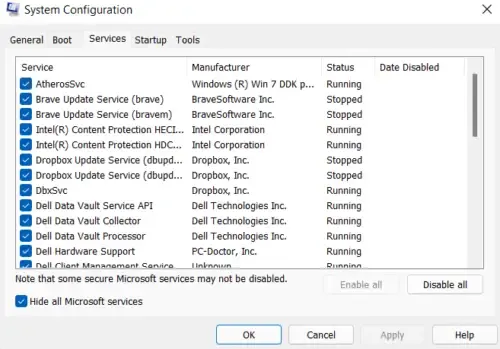
Ahora, inicie Outlook y vea si el problema persiste. Si Outlook funciona bien en el estado de inicio limpio, esto significa que una aplicación o servicio de terceros es responsable de este problema. Ahora, necesita identificar esa aplicación o servicio problemático. Puede hacerlo habilitando y deshabilitando algunas aplicaciones y servicios de terceros en segundo plano.
4]Desactivar IPv6
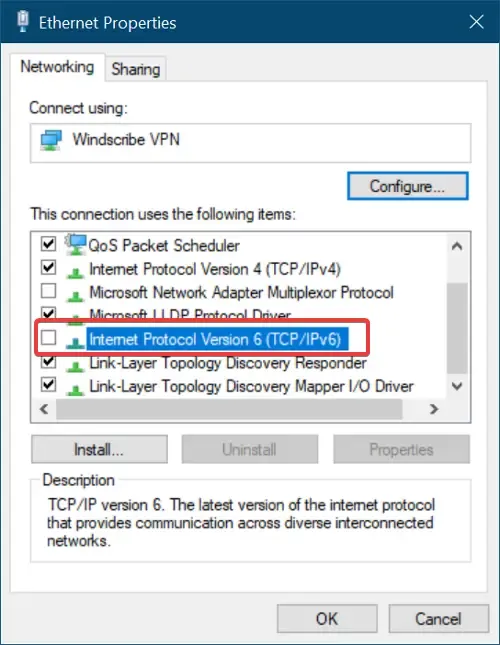
Según Microsoft , los usuarios pueden experimentar problemas de conectividad con Outlook si IPv6 está habilitado en sus sistemas informáticos. Estos problemas de conectividad se pueden solucionar desactivando IPv6. También puedes probar esto. Deshabilite IPv6 y vea si ayuda.
5]Desactive temporalmente su antivirus
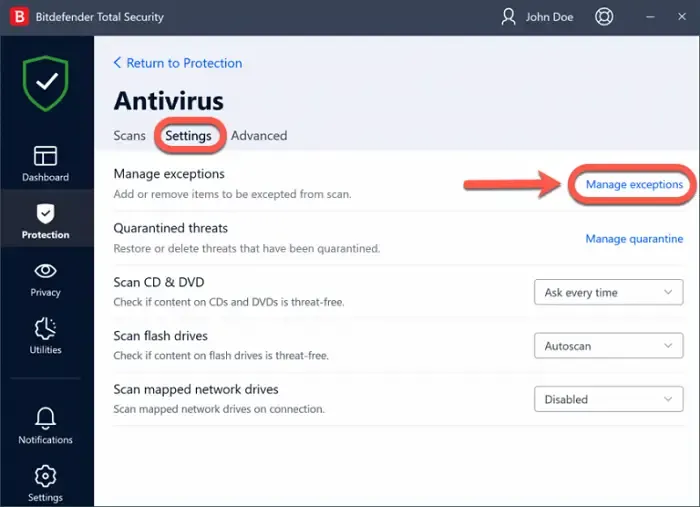
Es posible que su antivirus esté causando este problema con Outlook. Para comprobar esto, desactive su programa antivirus temporalmente y vea si el problema desaparece. Si esto soluciona el problema, puede incluir el archivo exe de Outlook en la lista blanca de su programa antivirus . Si está utilizando un antivirus de terceros, consulte su sitio web de soporte para conocer la forma correcta de realizar esta acción.
7]Habilite la autenticación moderna
Si el problema persiste, puede modificar el Registro de Windows. Las modificaciones incorrectas pueden hacer que su sistema sea inestable. Por tanto, sigue todos los pasos atentamente. Le recomendamos que cree un punto de restauración del sistema y haga una copia de seguridad de su Registro antes de continuar. Esto le ayudará a restaurar su sistema si ocurre algún problema.
Abra el Editor del Registro y vaya a la siguiente ruta:
HKEY_CURRENT_USER\Software\Microsoft\Office\16.0\Common\Identity
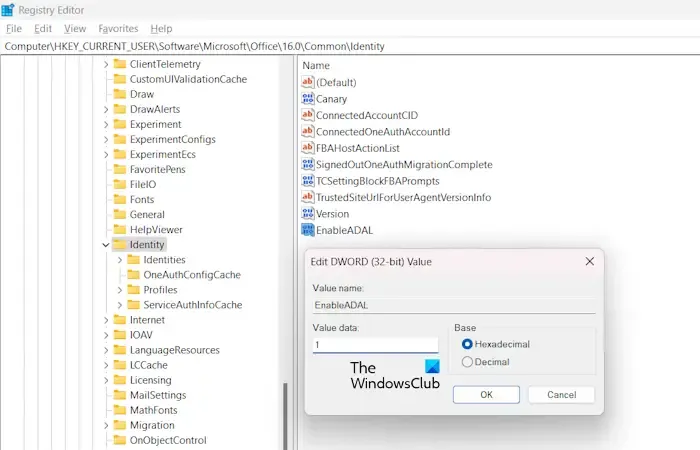
Asegúrese de que la clave de identidad esté seleccionada en el lado izquierdo. Ahora, seleccione el valor EnableADAL en el lado derecho. Si el valor no está allí, créelo manualmente. Para hacerlo, haga clic derecho en el espacio vacío en el lado derecho y seleccione » Nuevo > Valor DWORD (32 bits) «. Asigne el nombre EnableADAL al valor recién creado.
Ahora, haga doble clic en el valor EnableADAL y escriba 1 en su Información de valor . Haga clic en Aceptar para guardar los cambios y reinicie su computadora para que los cambios surtan efecto. Esto habilitará la autenticación moderna en Outlook.
8]Reparar o reinstalar Office
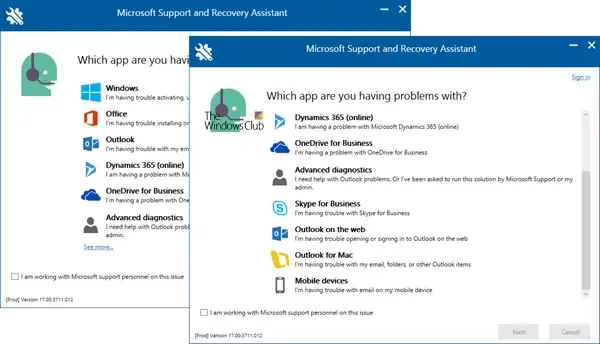
Debe reparar o reinstalar Microsoft Office. Esto puede solucionar el problema. Ejecute una reparación en línea y vea si ayuda. Si esto no funciona, desinstale completamente Microsoft Office con la ayuda de la herramienta SaRA y luego vuelva a instalarlo. Puede descargar Office iniciando sesión en su cuenta de Microsoft. Antes de desinstalar Office, asegúrese de tener su clave de producto.
Eso es todo. Espero que esto ayude.
¿Por qué mi Outlook no se conecta al servidor?
Puede haber muchas razones para esto, como conexión a Internet inestable, problemas con los servicios de Microsoft , archivos de datos de Outlook dañados, complementos conflictivos, etc. Puede intentar eliminar y agregar su cuenta en Outlook.
¿Cómo descongela Outlook?
Si Outlook sigue fallando o no responde , espere un tiempo. Si permanece congelado, finalice el proceso a través del Administrador de tareas y luego reinícielo. Inicie Outlook en modo seguro y vea qué sucede.



Deja una respuesta